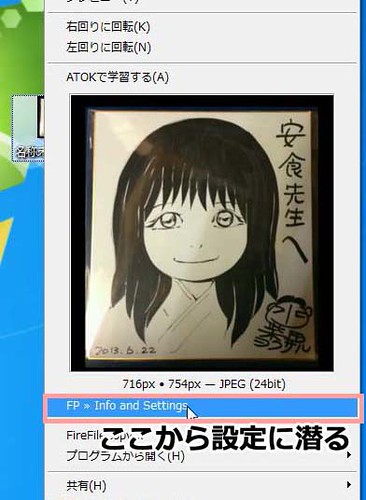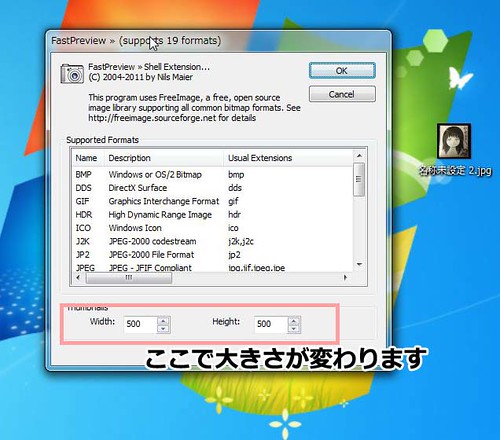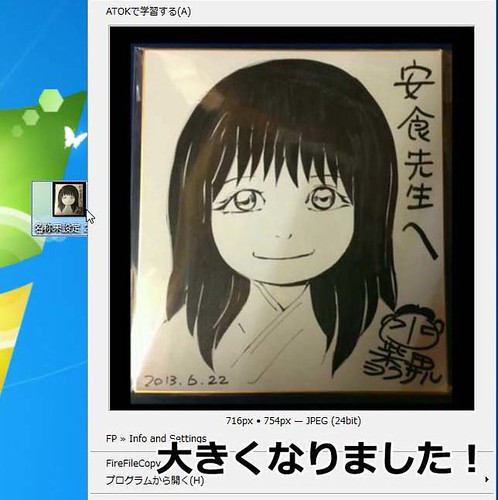■MAGPUL au softbank iPhone5用ケース Field Case5
iPhone5用のマグプルケースを買いました。
4Sを使っているときから
マグプルはお気に入りで、
「iPhone5はマグプルケースが出てから買おう」
と思うくらい使い込んでいました。
■almostdead | 2083
4Sの方をレビューしたときは
オレンジをかったのですけど、
届いてみたら「氷枕みたいな色だ!」とがっかり。
しかしながら、製品自体はとても剛健で
且つ、表面のでこぼこのおかげで
ホールド感がかなりよくなり、
「落としても大丈夫だし、そもそも落とさない」
というくらいの頑強さになってくれました。
後日、特売になっていた違う色を買い直して
iPhone5に変えるまでずっと4Sを守ってくれた
大変頼りになるヤツです。

僕が5に買い換えた時点で
既に販売はされていたのですけど、
アマゾンや楽天ではだいたい2800円くらい、
アメリカでは13ドルくらいで売られているので
「もうちょっと安くなるんじゃないかな?」と
ぼーっと様子をうかがっていたところ
先日、アマゾンで黒だけ2300円と
すこーしだけ値下がりしたので
ガマンできずに注文してしまいました。

今回のケースは背面が交差している(?)タイプ。
角だけ突起になっていた4/4sのものと違って
3G/3GSの時のものに戻った感じです。
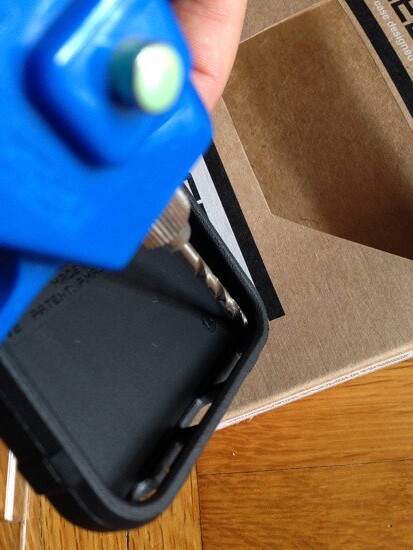
んで、早速穴を開けます。
4Sの時も穴を開けて
ストラップをつけれるように加工をしました。
やっぱりストラップホールがあると便利になります。

素材がゴムみたいなものなので、
すこし大きめに穴を開けるくらいの方が
ストラップを通しやすいかもしれません。
爪楊枝がないと通しづらい!
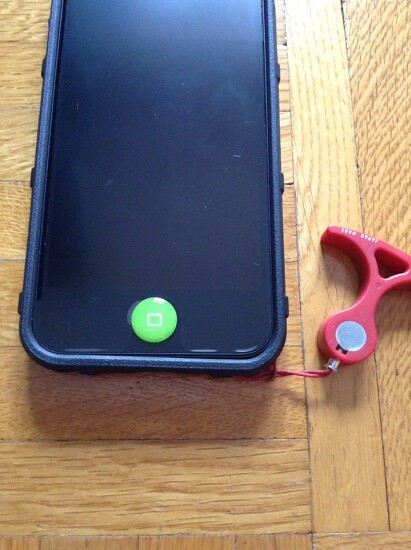
というわけで、できました!
そして失敗しました!
穴を開ける位置が少し遠くて
ストラップの紐が短くなりすぎてしまいました。
再度穴を開けるかちょっと悩んでいるところ。
穴の間隔を広めに取れば
まずちぎれることはないとおもうのですけど
二個も三個も開けていたら
剛性が下がりそうで悩んでいるところです。

前も書きましたが、
マグプルを装着すると
なんだかGショックのような
機体に仕上がります。
4Sで使っていたときは
結構床とかに放り投げていたのですけど
本体に傷が入ることは一度もありませんでした。

当たり前ですが、ケースを装着すると厚さが増します。
それでもiPhone5自体が薄いので、
マグプルを着けても裸4Sくらいの厚さ。
僕にとってはちょうど良い厚さになって
素材と合わせてかなりホールド感が増しました。

これも4Sマグプルの時に書いたのですが、
ケースが画面のすこし上までくるので
液晶の保護にかなり役立っています。
液晶側を伏せる形でおいていても、
直接は接地面に触れていないのは
結構安心感あったりです。
反面、画面端の操作をするとき
指に干渉してしまうので
この辺は好き好きかもしれません。

というわけで、iPhone5用マグプルケースのレビューでした。
しばらく百均のケースをつかっていて
そちらはクリアだったので
何かしら塗装とかしても面白いかな?と
思ってはいたんですが、
マグプル来たらもう出番がなさそうです。
現在2800円くらいと
値段が元に戻っているのですが、
たまに色を限定して
金額が下がっていることがあります。
■iPhone CASES – MagpulR Field Case ? iPhone 5
マグプルの公式サイトをみると
新色が用意されているみたいで、
現状の色が好みでない方は
こちらを待ってみるのも手かもしれないです。
ただ、僕がオレンジ買って
「工業用ゴムじゃねえか!」と
憤慨してしまったのも含めて
写真と色がだいぶ違う場合があります。
ですから、楽天などの店舗などの
サンプル写真なんかを入念にチェックして
注文をするのが安全かなと思います。
とか思っているのですけど、
公式写真ですでに
半透明がかっこよく見えていて、
あたい…もういっこ…買っちゃいそう…。
日本での販売にはラグがあると思うので
気長に待ってみようと思います。
実際に買えたらまたレビューしますです。
売り上げランキング: 2,869

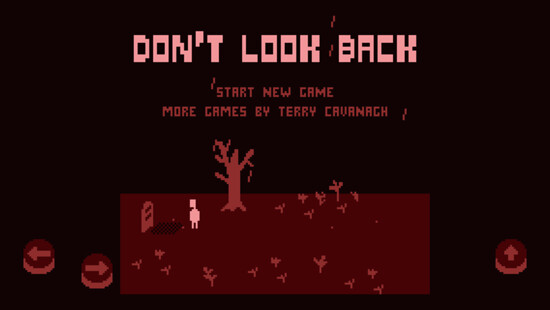
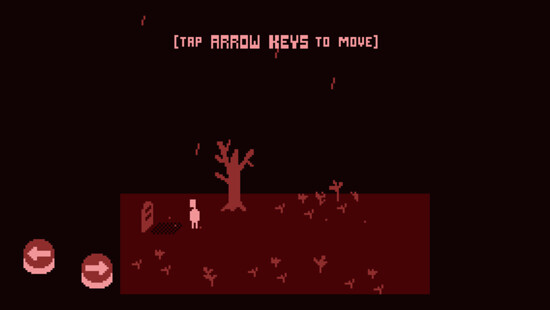
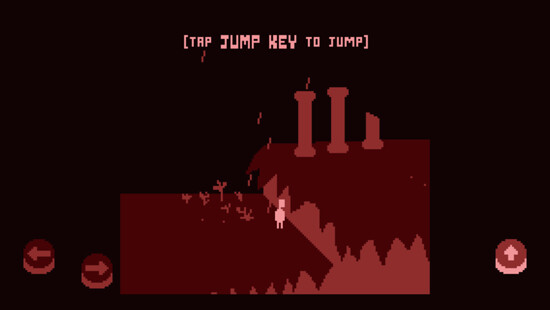
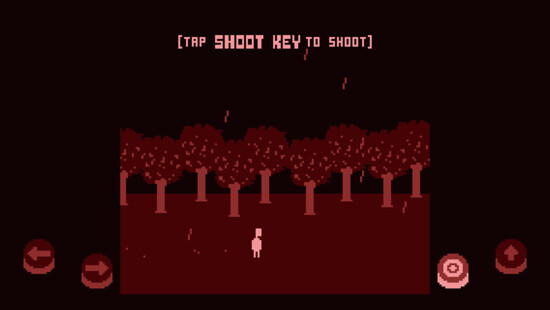

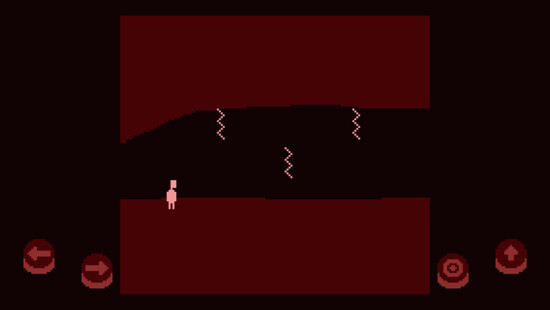
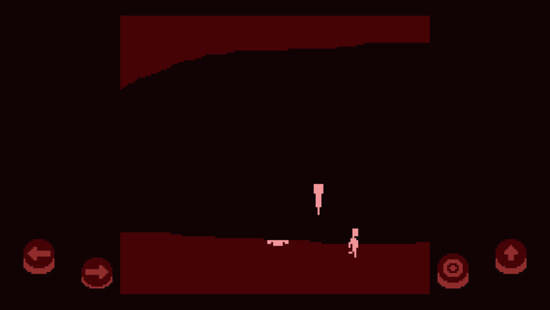
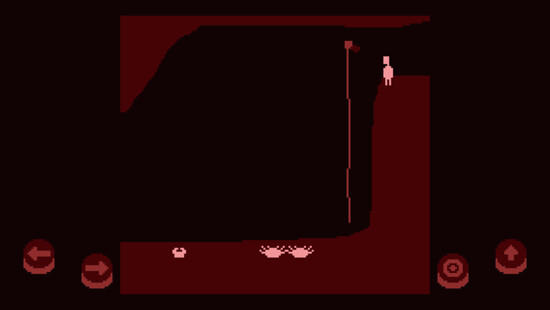



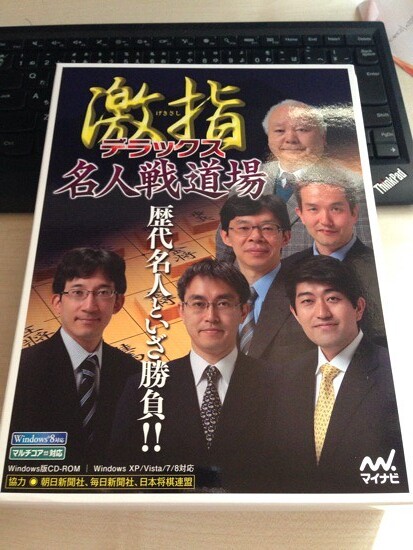


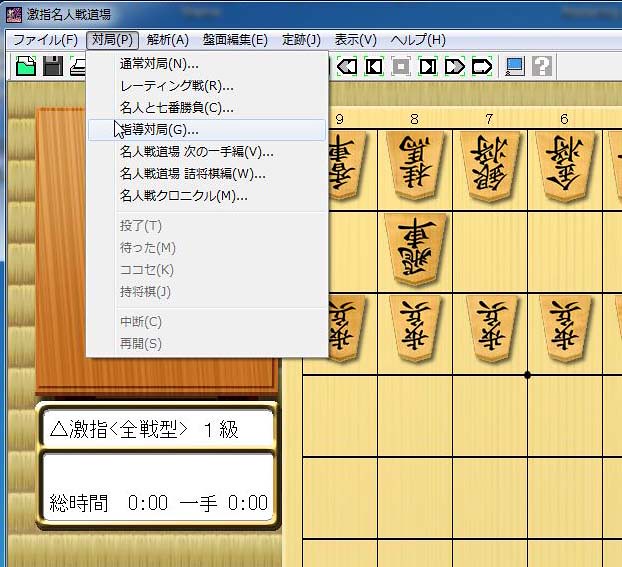

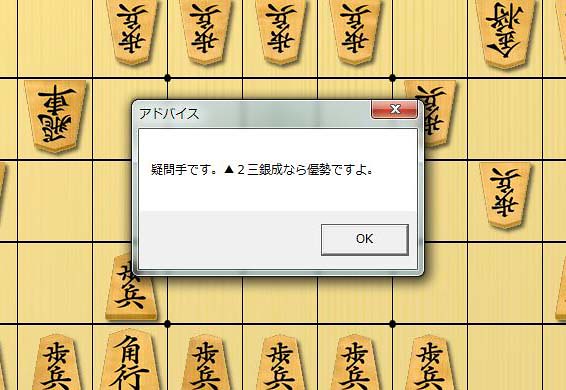


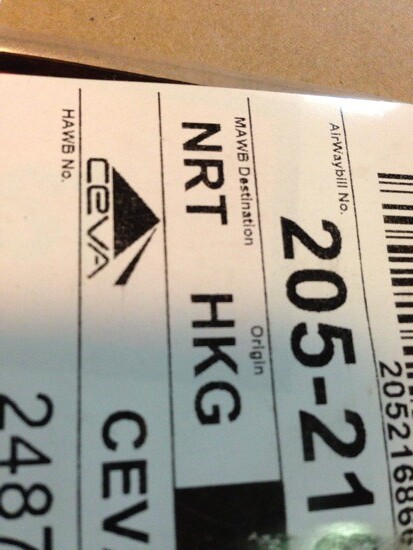



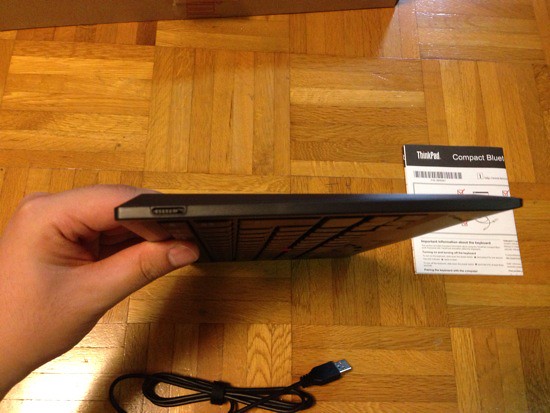





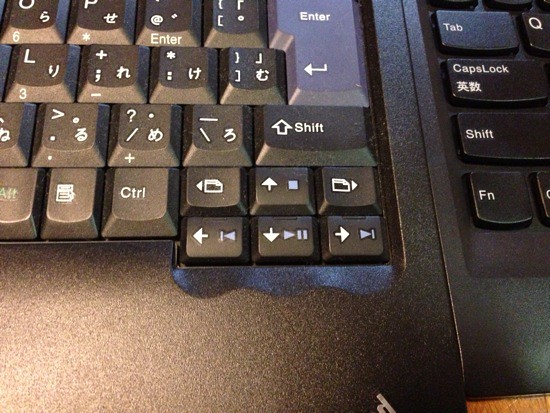
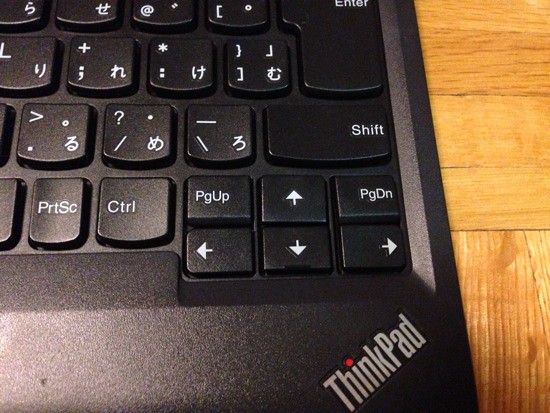
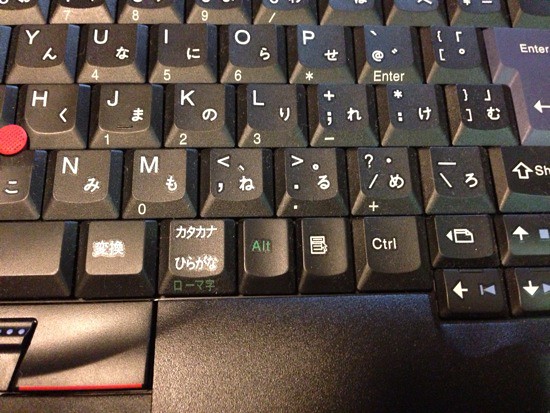
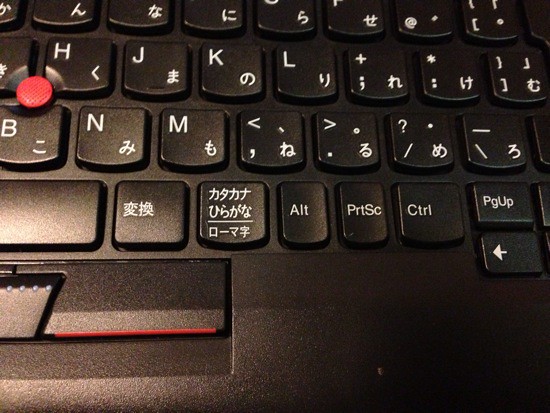
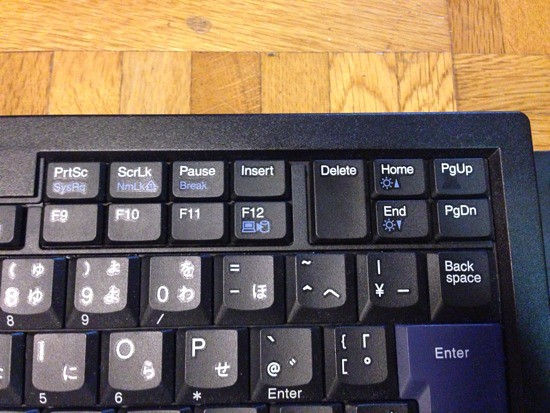
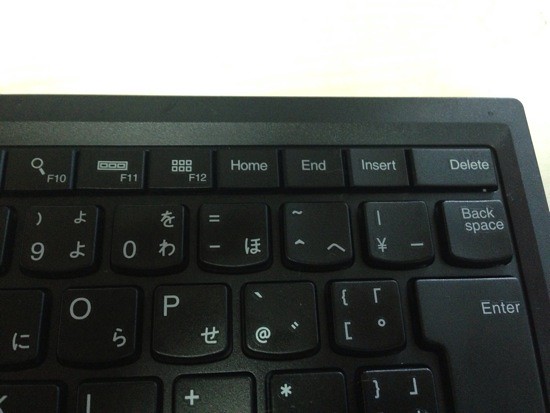

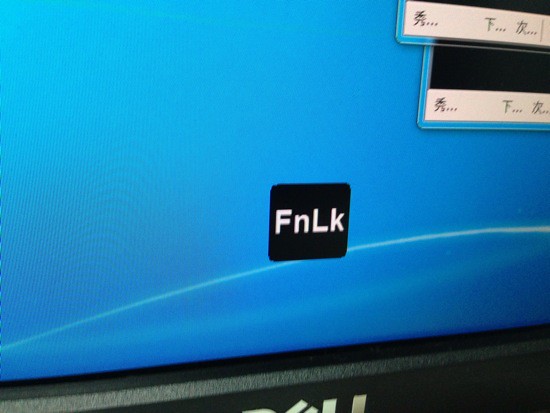
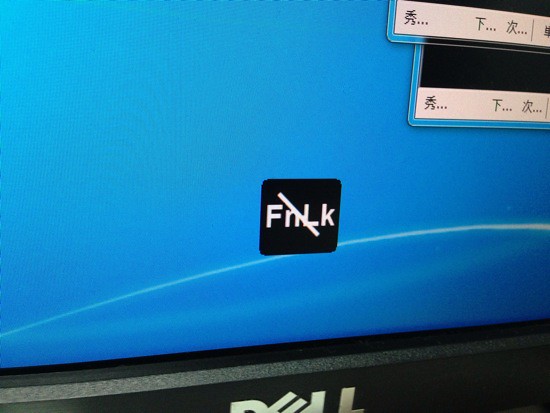






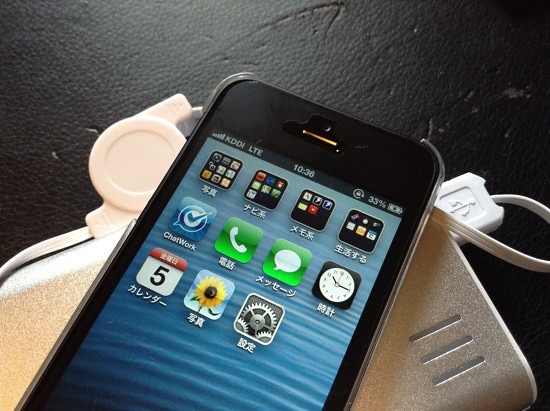
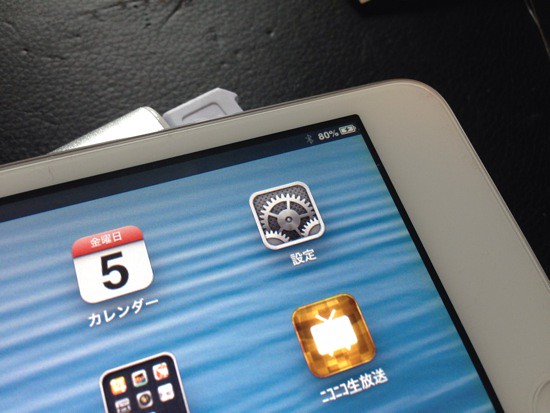

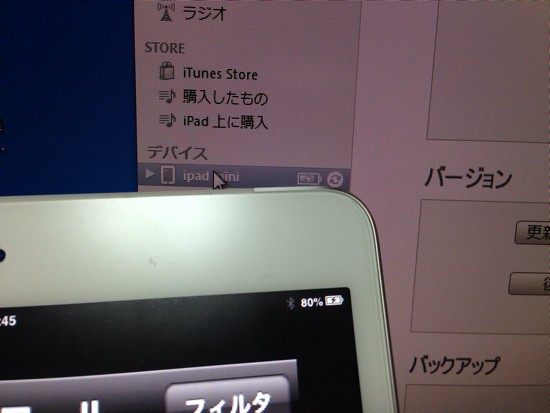

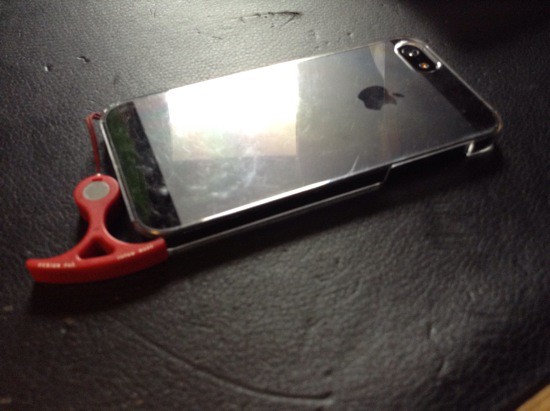



![iPhone 5 / iphone / iPad / iPad mini / iPod用 Lightning ライトニング / USB 巻き取り式 リールケーブル 上海問屋 DN-84115 [メ04]](http://hbb.afl.rakuten.co.jp/hgb/?pc=http%3a%2f%2fthumbnail.image.rakuten.co.jp%2f%400_mall%2fdonya%2fcabinet%2fitem21%2fmt2013020860-0.jpg%3f_ex%3d300x300&m=http%3a%2f%2fthumbnail.image.rakuten.co.jp%2f%400_mall%2fdonya%2fcabinet%2fitem21%2fmt2013020860-0.jpg%3f_ex%3d80x80)
![【期間限定・お一人様1個限り】 iPhone 5 / iphone / iPad / iPad mini / iPod用 ライトニング / USBケーブル Lightningケーブル 上海問屋 DN-84114 [メ04]](http://hbb.afl.rakuten.co.jp/hgb/?pc=http%3a%2f%2fthumbnail.image.rakuten.co.jp%2f%400_mall%2fdonya%2fcabinet%2fitem20%2f84114-0.jpg%3f_ex%3d300x300&m=http%3a%2f%2fthumbnail.image.rakuten.co.jp%2f%400_mall%2fdonya%2fcabinet%2fitem20%2f84114-0.jpg%3f_ex%3d80x80)
![ホームボタンを押し易くする、高級感のあるアルミプレート iPhone/iPadシリーズ ホームボタン用 アルミプレート 上海問屋 DNSB-35069 [メ02]](http://hbb.afl.rakuten.co.jp/hgb/?pc=http%3a%2f%2fthumbnail.image.rakuten.co.jp%2f%400_mall%2fdonya%2fcabinet%2fitem20%2fmt2012122001-0.jpg%3f_ex%3d300x300&m=http%3a%2f%2fthumbnail.image.rakuten.co.jp%2f%400_mall%2fdonya%2fcabinet%2fitem20%2fmt2012122001-0.jpg%3f_ex%3d80x80)